Damian Washington
0
3465
957
Android M - den kommende udgivelse af Googles Android - kommer til at medføre adskillige platformforbedringer og funktions tilføjelser. Disse forbedringer er værd at prøve, men er du bekymret for, at din enhed ikke får M-opdatering? Bare rolig, her er en god nyhed - du kan stadig prøve Android M.
Android Emulator, en software, der emulerer en Android-enhed, kan give dig praktisk oplevelse med Android M og dens nye funktioner. Det giver dig mulighed for at køre og prøve enhver Android-udgivelse på din computer. Du kan endda installere og køre apps og spil inde i emulatoren næsten som du gør i din telefon.
I denne tutorial vil vi køre Android M på Windows. Vi bruger Android Emulator sammen med Android Virtual Device for at få Android M til at køre på dit system. Lad os komme igang.
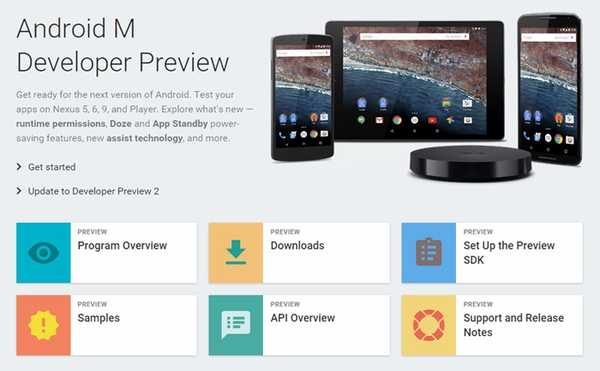
Bemærk: Denne artikel fokuserer på at køre Android M Developer Preview 2 på Windows-platform, men den samme procedure kan bruges til at køre andre Android-udgivelser på Windows.
1. Konfigurer Android SDK
Android SDK er et omfattende sæt værktøjer, der kræves til softwareudvikling til Android-platformen. Det pakker et af det krævede værktøj - Android Emulator og det er derfor, din første opgave er at komme i gang med Android SDK.
Følg de givne trin for at konfigurere Android SDK:
1. Download Android SDK Tools (download filen “installer_rxx.x.x-windows.exe”)
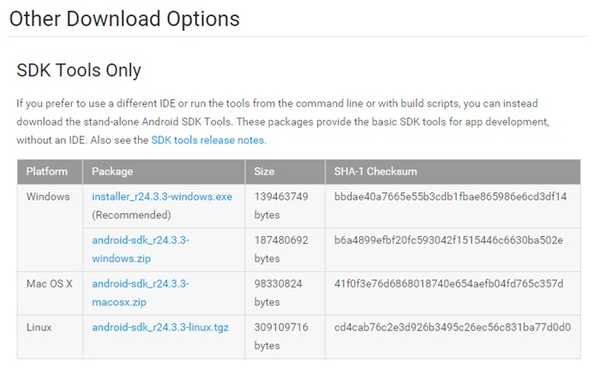
2. Installer SDK-værktøjer (vælg muligheden for at installere for alle, der bruger denne computer)
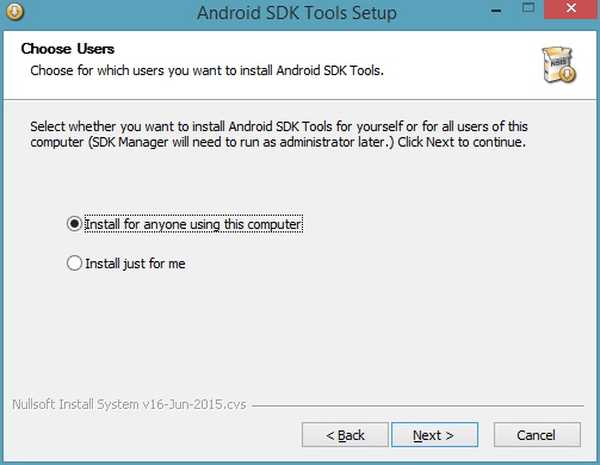
2. Indstil M Developer Preview 2
M Developer Preview 2 følger ikke med Android SDK, men du kan downloade den, når du har SDK Tools i dit system. Til denne opgave skal du Brug SDK Manager der leveres samlet i Android SDK for at konfigurere M Developer Preview 2.
Følg den givne procedure for at konfigurere M Developer Preview 2:
1. Åbn installationsmappe for SDK Tools, hvilket sandsynligvis vil være en af disse tre:
- C: \ Program Files (x86) \ Android \ android-sdk
- C: \ Brugere \ brugernavn \ AppData \ Local \ Android \ SDK
- C: \ Brugere \ brugernavn \ AppData \ Local \ Android \ android-sdk
2. Åbn SDK Manager.exe
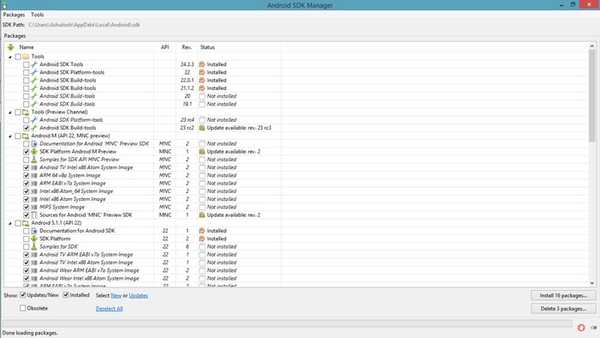
3. Åbn vinduet Indstillinger ved at vælge Værktøjer> Indstillinger
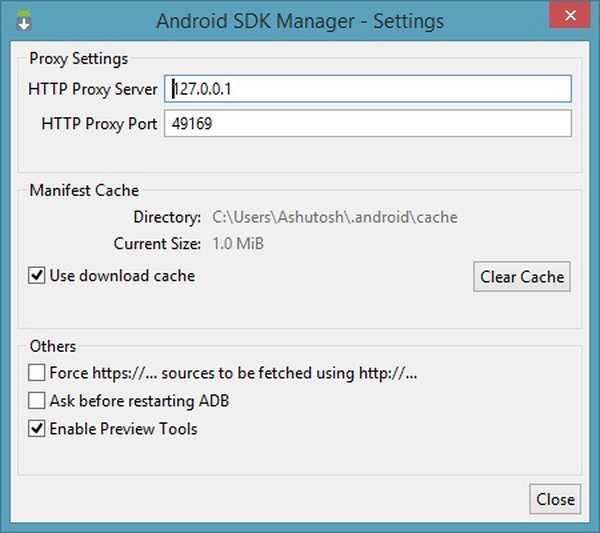
4. Kontroller indstillingen Aktivér eksempelvisningsværktøjer hvis ikke afkrydset, og klik på Luk
5. Genindlæs pakkerne ved at vælge Pakker> Genindlæs
6. Klik på teksten Fravælg alle der er til stede i nederste venstre hjørne
7. Under Android M (API 22, MNC-forhåndsvisning), tjek en af disse to:
- Intel x86 Atom_64-systembillede hvis dit system har 64-bit Windows
- Intel x86 Atom-systembillede hvis dit system har 32-bit Windows
8. Klik på knappen Installer 1 pakke
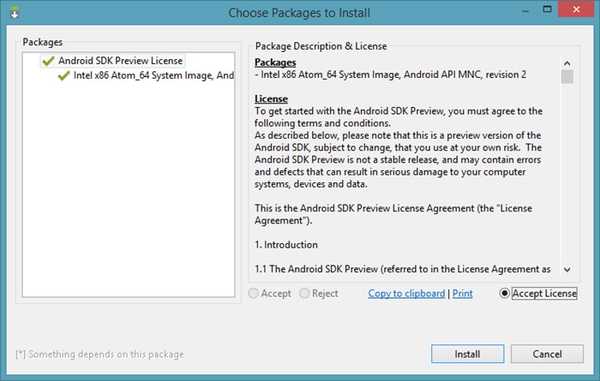
9. Vælg Accepter licens og klik Installere
Bemærk: Hvis du vil køre andre Android-udgivelser på din computer, skal du kontrollere de samme navne (i trin 7 ovenfor) under anden forælder. Kontroller f.eks. De samme navne under Android 5.0.1 (API 21) hvis du vil køre Android Lollipop aka Android 5 på dit system.
3. Indstil AVD til M Developer Preview 2
Android Emulator fungerer ikke på sig selv - den kører Android Virtual Devices (AVD'er). AVD er en virtuel enhed med en indstillet konfiguration af hardware og software. For eksempel kan en AVD simulere en Nexus 4, der kører Android 5 (Lollipop), og en anden AVD kan simulere en Nexus 6, der kører Android M.
Vi er nødt til at oprette en AVD, der er konfigureret til at køre Android M Developer Preview 2. Herefter kan vi bede Android Emulator om at udføre denne AVD, og vi vil ende med at køre Android M på Windows.
Følg de givne instruktioner for at konfigurere AVD til M Developer Preview 2:
1. Åbn AVD Manager.exe i installationsmappe for SDK Tools
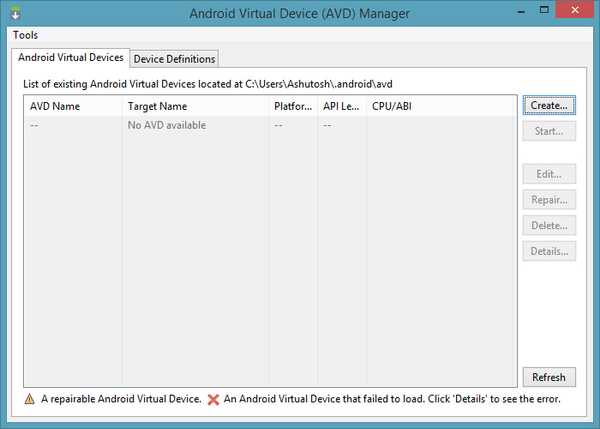
2. Klik på skab knap
3. Udfyld værdierne Opret en ny virtuel Android-enhed (AVD) som i nedenstående skærmbillede.
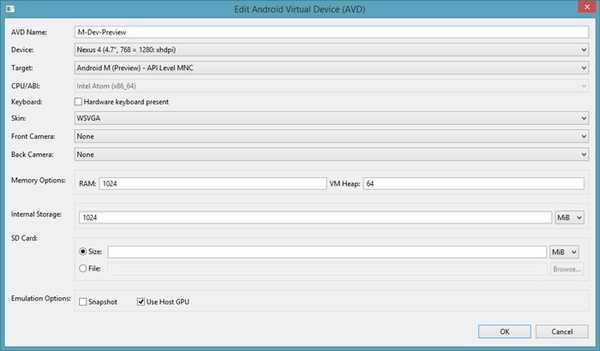
- Klik på Okay for at oprette din første AVD
AVD Manager viser nu det nyoprettede AVD - vælg AVD og klik på Start, og så Lancering knap for at starte Android M på din computer. Android Emulator åbner sit vindue, og du vil se startskærmen til Android M.
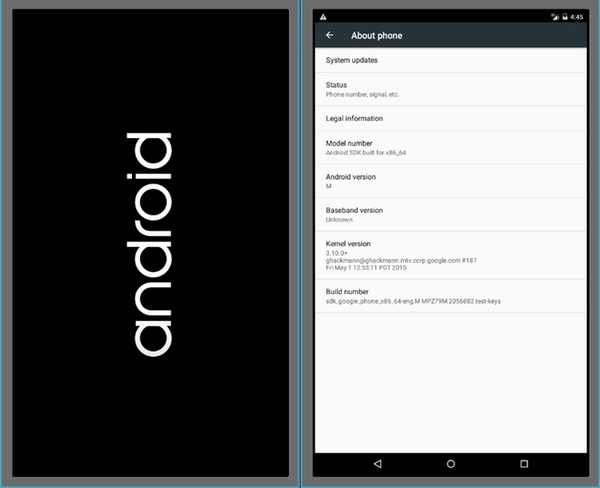
Efter opstart er Android M hilser dig med en velkomstskærm sammen med nogle begyndertips. Skynd dig, du har startet med succes i M, og nu kan du begynde at eksperimentere. Du kan gøre det meste som at tjekke og ændre indstillinger, installere nye apps og spil osv.
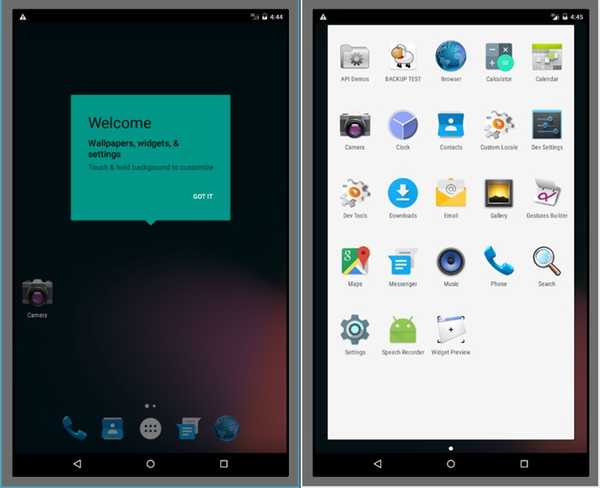
Det handlede om at køre Android M Developer Preview 2 på din Windows PC ved hjælp af Android Emulator. Du kan have en dårlig oplevelse med at køre Android M ved hjælp af Android Emulator - tjek venligst tip og tricks nedenfor for at få bedre ydelse og gøre mere med Android M.
Tips & tricks til Android-emulator (bonus)
Android Emulator kan opføre sig grim, når du kører Android M med al den førsteklasses konfiguration. Den kan dog tilpasses til at imødekomme dine behov - for at køre glattere og hurtigere end nogensinde før. Herunder er nogle tip til forbedring af dens ydeevne:
Sådan forbedres ydelsen af Android Emulator?
Intel Hardware Accelerated Execution Manager (HAXM) er kendt for at forbedre AVD'ernes ydelse. Det får dem til at starte hurtigere og køre glattere og mere lydhøre. Download og installer HAXM for at få den bedste ydelse til Android M, der kører på Windows.
Sådan installeres apps i Android Emulator?
Google Play Store er ikke tilgængeligt i AVD'er til at downloade og installere apps. Du kan dog stadig installere apps inde i AVD'er - enten download APK'er og installer dem i AVD eller download og installer APK fra tredjeparts app store som Amazon, Mobogenie, Aptoide osv. og brug det til at downloade og installere apps i AVD.
Android Emulator er et dejligt stykke software, ikke? Vi håber, at denne tutorial bringer dine øjne overraskelse, når du ser Android M starte op på din Windows. Glem ikke at bruge de nævnte tip og tricks til at forbedre din Android M's oplevelse og få mest muligt ud af denne tutorial.
SE OGSÅ: 10 skal have Xposed-moduler til Android
Hjalp denne guide dig? Hvordan var din oplevelse med Android M? Har du fundet noget problem? Del venligst dine svar ved hjælp af kommentarfeltet nedenfor.















